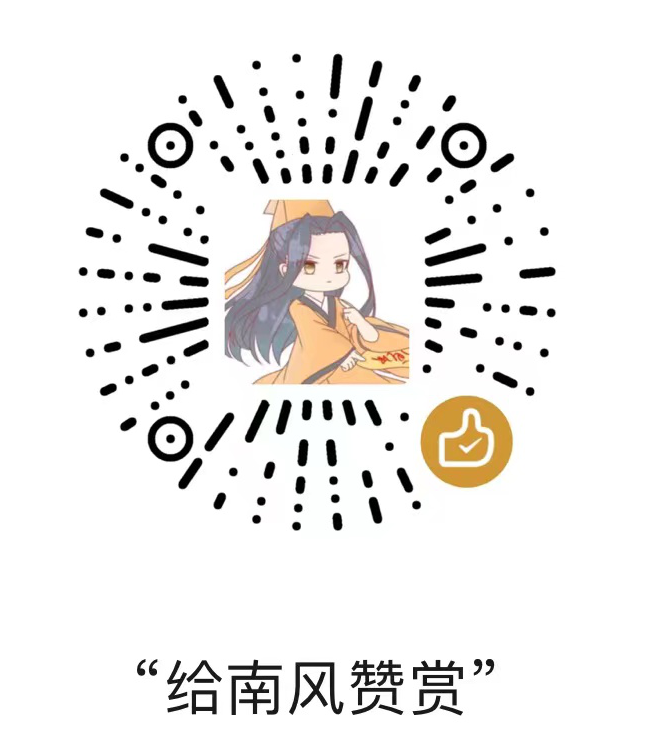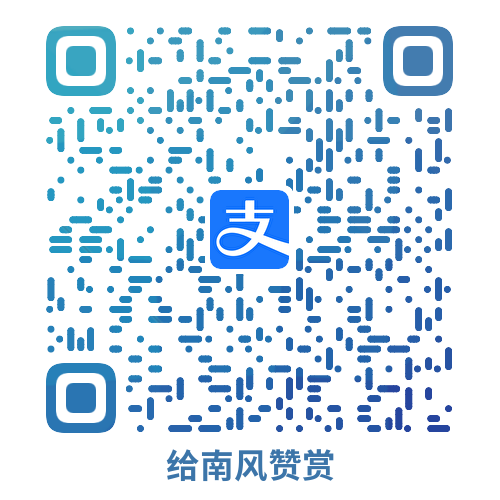前言
Docker 是 Linux 虚拟化的一种封装,提供简单易用的容器使用接口。 它将应用程序与该程序的依赖,打包在一个文件里面。所以有了 Docker,就不用担心环境问题。
说到虚拟化,很容易想到虚拟器。Docker 和虚拟机有很大的区别,虚拟机一般是在系统上运行的另外一个系统,需要消耗大量的系统资源,而 Docker 可以理解为一个系统上的不同用户,他们都是运行的同一个系统上,性能消耗少,而且启动速度很快。
Linux 下安装
这里使用的 Centos7,Docker 要求 CentOS 系统的内核版本高于 3.10,如果你的内核版本过低需要升级内核才能支持 Docker
注意 OpenVZ 架构的 VPS 是不支持升级内核的,KVM 是支持的,或者使用云服务器。
1 | more /etc/centos-release # 查看centos系统版本 |
如果没有源的话导入下官方的源就行了,这里是官方的教程
1 | # 卸载旧版本 |
安装完毕输入docker version查看是否安装完毕,分为客户端和服务端。
在安装 docker 时,默认的安装位置是/var/lib/docker,后面下载的镜像也是在这个位置
如果提示 Cannot connect to the Docker daemon 表示服务端没启动,通过systemctl start docker命令启动 docker
1 | Client: |
Windows 下安装
有两个 Docker for Windows 和 Docker Toolbox,二者的工作原理都是在虚拟机的 Linux 环境下安装 Docker
Docker for Windows 使用的是 Windows 自带的 Hyper-v 虚拟技术,因此对系统的要求是 Win10 专业版
Docker Toolbox 则使用的是 Virtualbox,如果本机已经安装过 Virtualbox 在安装过程中可以选择不安装 Virtualbox,
通过 docker-machine 命令,可以创建一个 运行 docker 的运行环境,通过docker-machine env切换不同的 docker 环境。从这里也可以看到在 windows 上执行的 docker 命令其实是转发到 Linux 里面的(TCP)
注意 docker-machine 在创建虚拟机的过程中会去 Github 上下载最新的系统镜像,由于网路原因等待过程可能会很久,也可以自己手动去下载然后放到~/.docker/machine/cache/boot2docker.iso。
1 | # Docker安装目录下,在git-bash通过执行脚本创建 |
创建完毕,docker info 若显示无法连接服务端,由于每次重启 IP 会变化,需要更新下 IP 到环境变量里面,再重启终端就好了
1 | docker-machine restart default |
Registry 仓库
docker 镜像托管和 git 仓库托管是很像的,对比 GitHub ,官方的镜像仓库是Docker Hub,拥有大量的高质量的官方镜像,当拉取镜像时,默认使用的也是改镜像。
由于国内网络环境下载镜像很慢,可以通过配置仓库的镜像地址加速下载
Linux 环境下更改配置文件/etc/docker/daemon.json
1 | { |
1 | systemctl restart docker |
Windows 的 Docker Toolbox 环境下
1 | docker-machine ssh default |
修改内容,在 EXTRA_ARGS 参数下追加--registry-mirror
1 | EXTRA_ARGS=' |
除了下载外,你也可以推送镜像到仓库,以阿里云的容器镜像服务为例
1 | docker tag nginx registry.cn-hangzhou.aliyuncs.com/xxx/xxx:v1.0 |
image 相关命令
Docker 把应用程序及其依赖打包在 image 文件里面。
image 文件可以看作是容器的模板。Docker 根据 image 文件生成容器的实例。
1 | # 列出本地镜像 |
container 相关命令
image 文件生成的容器实例,本身也是一个文件,称为容器文件。
1 | # 列出本机正在运行的容器,可以得到容器 ID 进行后继操作 |
1 | # 生成一个正在运行的容器实例,本地没有会自动执行 docker image pull |
1 | # 用来启动已经生成、已经停止运行的容器文件 |
1 | # 删除容器实例,若在运行无法删除, 需要先stop |
1 | # 强制终止容器运行,相当于向容器里面的主进程发出 SIGKILL 信号 |
如果需要查看容器创建时的启动命令,可以使用 inspect,不过内容太多,可以使用runlike
1 | docker container inspect 3186de74c6be |

其他命令
使用docker stats命令可以方便的看出正在运行的容器的 CPU 占用等信息

使用docker search [imageName]用于从镜像仓库搜索可用的镜像
使用docker cp用于容器与主机之间的数据拷贝;
如docker cp /www/site01 96f7f14e99ab:/www/将 site01 目录的内容拷贝到 ID 为 96f7f14e99ab 的容器中
使用docker search [imageName]从镜像仓库搜索镜像
使用docker exec [OPTIONS] CONTAINER COMMAND [ARG...]可以运行容器中的脚本,前提是容器正在运行;
它有 3 个参数可选-d :分离模式: 在后台运行,-i :即使没有附加也保持STDIN 打开,-t :分配一个伪终端;
比如docker exec -it 8b57a62e9e1f bash实际上是/bin/bash可以进入容器中中断,并可以进行交互。
默认一些常用软件是没有的,想要安装额外的软件可以:
1 | apt-get update |
比如docker exec 8b57a62e9e1f env可以查看容器的环境变量
使用docker inspect [conatiner]查看改容器的更多详细信息,比如 IPAddress 字段表示容器的 IP 地址
1 | [root@localhost ~]# docker exec app01-mysql env |
安装 tomcat

1 | # 下载镜像到本地 |
安装 mysql
1 | # 使用命令搜寻镜像 |
设置外部访问权限
1 | docker exec -it app02 /bin/bash |
容器之间通信
启动 docker 时,docker 进程会创建一个名为 docker0 的虚拟网桥,用于宿主机与容器之间的通信。当启动一个 docker 容器时,docker 容器将会附加到虚拟网桥上,容器内的报文通过 docker0 向外转发。
1 | docker inspect app01 |
多个容器之间通过 IP 通信,缺点是容器重启后自己的 IP 会改变,link 机智很好的解决了这个问题,且可以安全的传递一些连接信息给其它的容器
1 | 删除之前创建的容器 |
1 | # 创建mysql容器命名为app02 |
Java 代码测试数据库
1 | String JDBC_DRIVER = "com.mysql.jdbc.Driver"; |
如果报错Unable to load authentication plugin 'caching_sha2_password'表示 mysql 版本太高,jdbc 太低,问题不大,百度即可解决。但是说明已经可以访问到数据库了。
Docker Compose 工具
综上,容器之间通信,命令行提供容器之间的连接信息不便于管理。
Docker 公司推出了 Docker Compose,可以管理多个 Docker 容器组成一个应用。你需要定义一个 YAML 格式的 compose 配置文件。默认是 docker-compose.xml,或者使用-f 命令指定配置文件
安装
1 | sudo curl -L "https://github.com/docker/compose/releases/download/1.23.2/docker-compose-$(uname -s)-$(uname -m)" -o /usr/local/bin/docker-compose |
新建 docker-compose.yml 文件,写入下面的内容
1 | app02: |
docker-compose up启动,或者docker-compose up -d在后台运行
docker-compose ps产看正在运行的容器
1 | Name Command State Ports |
基本的使用就是这样…
自定义镜像
有两种方式创建属于自己的镜像
根据 container 生成镜像
进入到一个运行的容器中,比如执行一些操作如安装软件,然后再提交改变生成镜像1
2
3
4
5
6
7
8
9docker container exec -it 1a548378cf20 sh
touch demo.txt
exit
docker container stop 1a548378cf20
# docker container diff 1a548378cf20
docker commit -m "install app" 1a548378cf20 customer-image:v1.0.1
docker image ls
# docker push customer-image:v1.0.1
# docker run -p 10086:80 -d customer-image:v1.0.1通过 Dockerfile 来生成自定义镜像
注意,每次的 RUN/COPY 等操作都会生成一层,为了镜像的大小可以吧多个 RUN 的命令合并成一个
生成镜像,注意所处的目录不要有多余的文件,因为会把当前目录临时拷贝到容器内1
2
3
4
5
6FROM openjdk:8
# RUN mkdir -p /work
COPY ./demo.jar /work/demo.jar
WORKDIR /work
CMD [ "java", "-jar", "demo.jar" ]
EXPOSE 801
docker image build -t spring:v1.0.0 .
注意
在 Docker Toolbox 环境下,容器绑定宿主机端口后并不能通过 127.0.0.1,因为在 Docker Toolbox 环境下宿主机是虚拟机, 应使用docker-machine ip default去访问